Een Azure Machine Learning-werkruimte maken
Als u toegang wilt krijgen tot een Azure Machine Learning-werkruimte, moet u eerst de Azure Machine Learning-service maken in uw Azure-abonnement. De werkruimte is een centrale plek waar u kunt werken met alle resources en assets die beschikbaar zijn voor het trainen en implementeren van machine learning-modellen. Voor reproduceerbaarheid slaat de werkruimte een geschiedenis op van alle trainingstaken, waaronder logboeken, metrische gegevens, uitvoer en een momentopname van uw code.
Inzicht in de Azure Machine Learning-service
Als u een Azure Machine Learning-service wilt maken, moet u het volgende doen:
- Krijg toegang tot Azure, bijvoorbeeld via Azure Portal.
- Meld u aan om toegang te krijgen tot een Azure-abonnement.
- Maak een resourcegroep binnen uw abonnement.
- Maak een Azure Machine Learning-service om een werkruimte te maken.
Wanneer een werkruimte is ingericht, worden in Azure automatisch andere Azure-resources binnen dezelfde resourcegroep gemaakt ter ondersteuning van de werkruimte:
- Azure Storage-account: voor het opslaan van bestanden en notebooks die worden gebruikt in de werkruimte en voor het opslaan van metagegevens van taken en modellen.
- Azure Key Vault: Geheimen zoals verificatiesleutels en referenties die door de werkruimte worden gebruikt, veilig beheren.
- Application Insights: Voorspellende services in de werkruimte bewaken.
- Azure Container Registry: gemaakt wanneer dat nodig is voor het opslaan van installatiekopieën voor Azure Machine Learning-omgevingen.
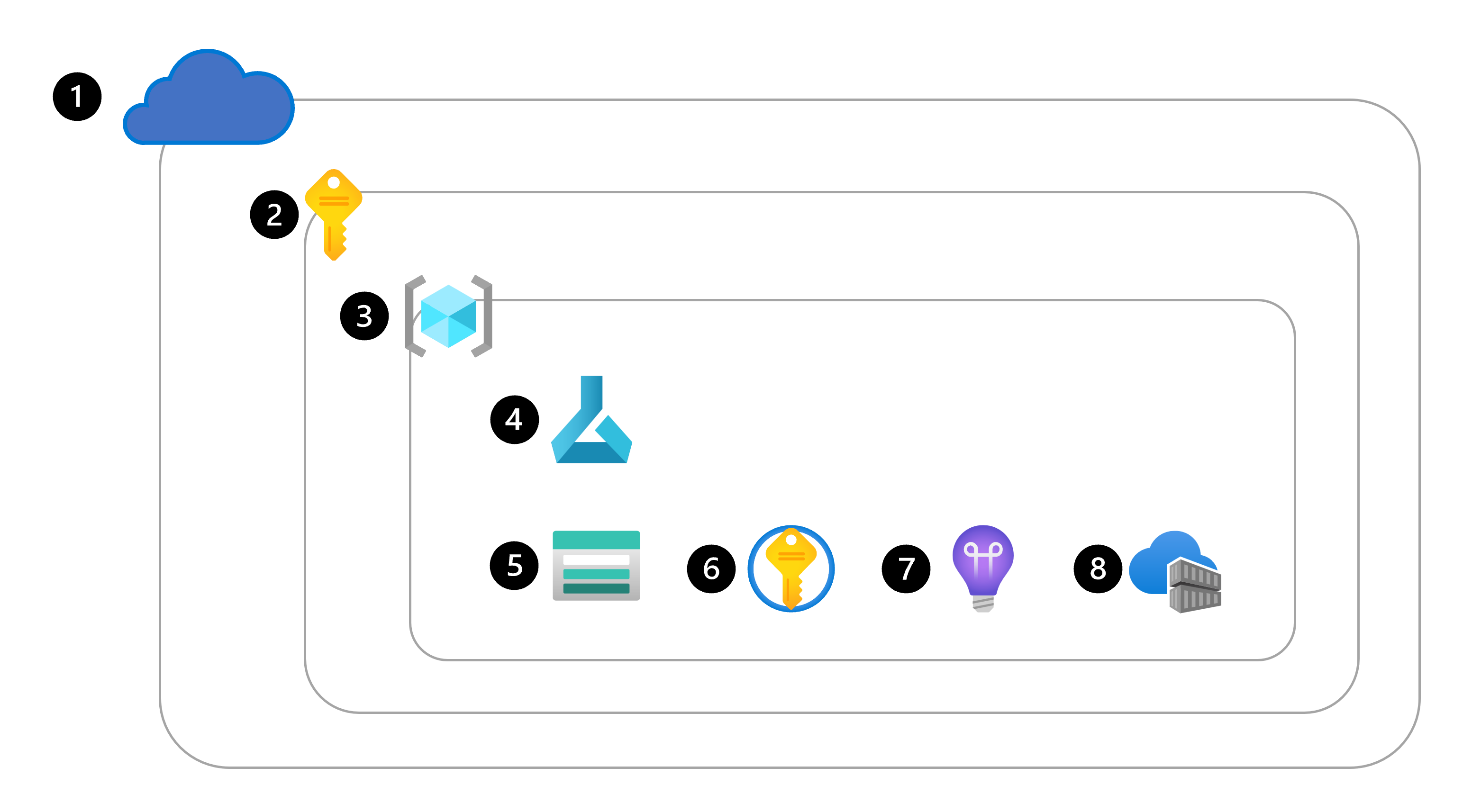
De werkruimte maken
U kunt op een van de volgende manieren een Azure Machine Learning-werkruimte maken:
- Gebruik de gebruikersinterface in Azure Portal om een Azure Machine Learning-service te maken.
- Maak een ARM-sjabloon (Azure Resource Manager). Meer informatie over het gebruik van een ARM-sjabloon om een werkruimte te maken.
- Gebruik de Azure CLI (Opdrachtregelinterface) met de Azure Machine Learning CLI-extensie. Meer informatie over het maken van de werkruimte met de CLI v2.
- Gebruik de Azure Machine Learning Python SDK.
De volgende code maakt bijvoorbeeld gebruik van de Python SDK om een werkruimte met de naam mlw-examplete maken:
from azure.ai.ml.entities import Workspace
workspace_name = "mlw-example"
ws_basic = Workspace(
name=workspace_name,
location="eastus",
display_name="Basic workspace-example",
description="This example shows how to create a basic workspace",
)
ml_client.workspaces.begin_create(ws_basic)
De werkruimte verkennen in Azure Portal
Het maken van een Azure Machine Learning-werkruimte duurt doorgaans tussen 5 en 10 minuten. Wanneer uw werkruimte is gemaakt, kunt u de werkruimte selecteren om de details ervan weer te geven.
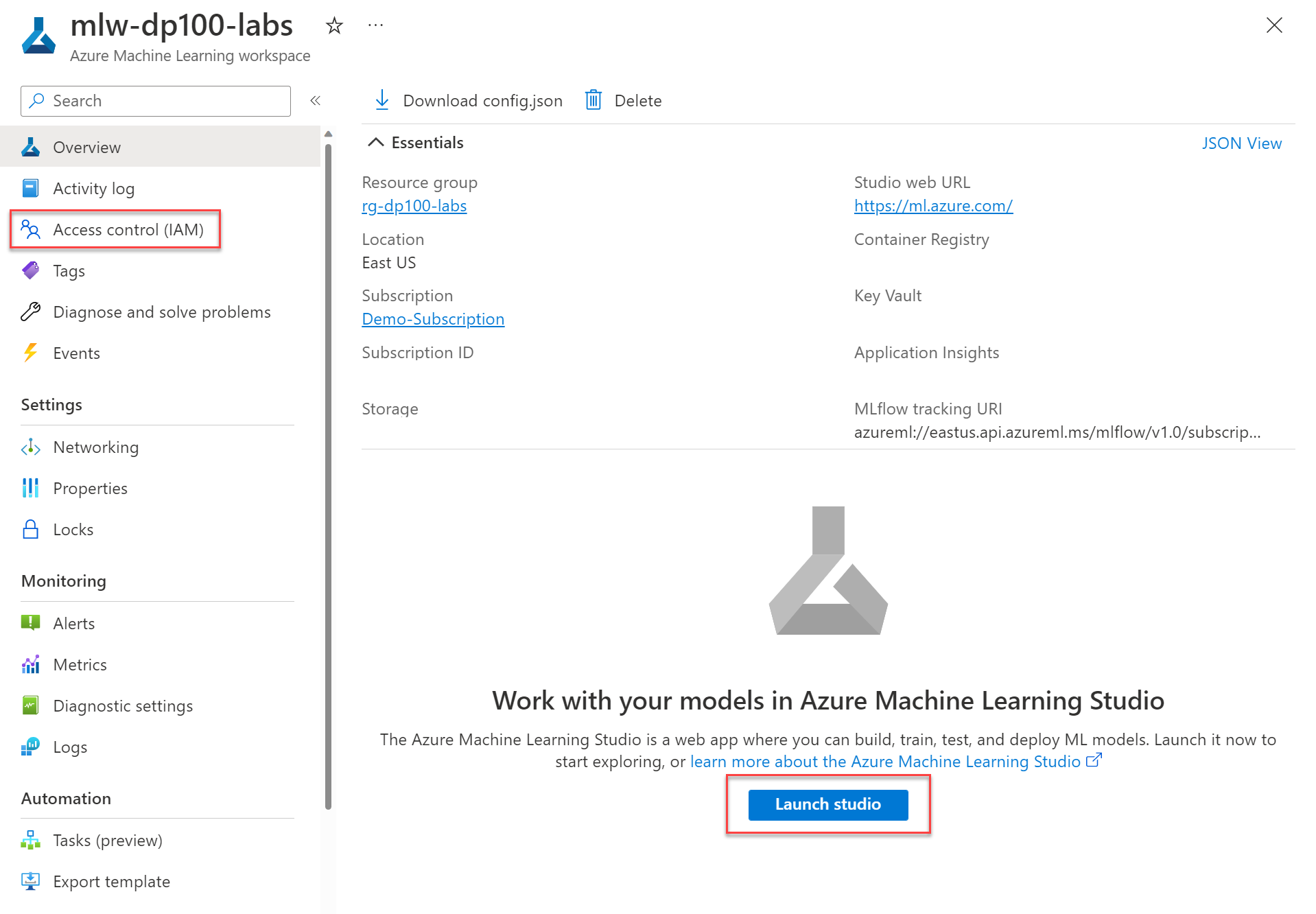
Op de pagina Overzicht van de Azure Machine Learning-werkruimte in Azure Portal kunt u de Azure Machine Learning-studio starten. Het Azure Machine Learning-studio is een webportal en biedt een gebruiksvriendelijke interface voor het maken, beheren en gebruiken van resources en assets in de werkruimte.
Vanuit Azure Portal kunt u anderen ook toegang geven tot de Azure Machine Learning-werkruimte met behulp van het toegangsbeheer.
Toegang verlenen tot de Azure Machine Learning-werkruimte
U kunt afzonderlijke gebruikers of teams toegang geven tot de Azure Machine Learning-werkruimte. Toegang wordt verleend in Azure met behulp van op rollen gebaseerd toegangsbeheer (RBAC), dat u kunt configureren op het tabblad Toegangsbeheer van de resource of resourcegroep.
Op het tabblad Toegangsbeheer kunt u machtigingen beheren om te beperken welke acties bepaalde gebruikers of teams kunnen uitvoeren. U kunt bijvoorbeeld een beleid maken waarmee alleen gebruikers in de Azure-beheerdersgroep rekendoelen en gegevensarchieven kunnen maken. Gebruikers in de groep gegevenswetenschappers kunnen taken maken en uitvoeren om modellen te trainen en te registreren.
Er zijn drie algemene ingebouwde rollen die u kunt gebruiken voor resources en resourcegroepen om machtigingen toe te wijzen aan andere gebruikers:
- Eigenaar: Hiermee krijgt u volledige toegang tot alle resources en kunt u toegang verlenen aan anderen met behulp van toegangsbeheer.
- Inzender: hiermee krijgt u volledige toegang tot alle resources, maar kunt u geen toegang verlenen aan anderen.
- Lezer: Kan de resource alleen weergeven, maar mag geen wijzigingen aanbrengen.
Daarnaast heeft Azure Machine Learning specifieke ingebouwde rollen die u kunt gebruiken:
- AzureML Datawetenschapper: kan alle acties binnen de werkruimte uitvoeren, met uitzondering van het maken of verwijderen van rekenresources, of het bewerken van de werkruimte-instellingen.
- AzureML Compute Operator: kan de toegang tot de rekenresources binnen een werkruimte maken, wijzigen en beheren.
Ten slotte kunt u, als de ingebouwde rollen niet aan uw behoeften voldoen, een aangepaste rol maken om machtigingen toe te wijzen aan andere gebruikers.
Tip
Meer informatie over het beheren van toegang tot een Azure Machine Learning-werkruimte, waaronder het maken van aangepaste rollen.
Uw werkruimten organiseren
In eerste instantie werkt u mogelijk slechts met één werkruimte. Wanneer u echter aan grootschalige projecten werkt, kunt u ervoor kiezen om meerdere werkruimten te gebruiken.
U kunt werkruimten gebruiken om machine learning-assets te groeperen op basis van projecten, implementatie-omgevingen (bijvoorbeeld testen en productie), teams of een andere ordeningsmethode.
Tip
Meer informatie over het organiseren van Azure Machine Learning-werkruimten voor een bedrijfsomgeving.